Soyons réalistes — taper manuellement le même texte dans des centaines de cellules Excel n'est amusant pour personne. Que vous étiquetiez des codes produits, ajoutiez des préfixes de pays ou créiez des modèles standardisés, il existe des méthodes plus intelligentes. Voici 7 techniques révolutionnaires (incluant de la magie IA) pour épargner vos doigts.
1. Le héros du glisser-déposer : la poignée de remplissage
Ce petit carré dans l'angle inférieur droit de votre cellule ? C'est l'arme secrète d'Excel.
- Saisissez votre texte dans la première cellule
- Survolez jusqu'à ce que le curseur devienne une croix noire
- Glissez vers le bas/la droite pour remplir automatiquement
Astuce pro : Double-cliquez sur la poignée pour copier jusqu'au dernier point de données adjacent.
2. Pour mixer texte et données : CONCAT/CONCATENATE
Besoin de combiner des valeurs existantes avec du nouveau texte ? Essayez :
=CONCAT(A2;" - ";B2) // Versions récentes
=CONCATENATE(A2;" - ";B2) // Versions antérieures
Glissez la formule vers le bas pour l'appliquer à toute la colonne.
3. Le combinateur intelligent : TEXTJOIN (Excel 2016+)
Cette fonction avancée permet :
- De définir des séparateurs personnalisés (virgules, espaces, etc.)
- D'ignorer automatiquement les cellules vides
=TEXTJOIN(" ";VRAI;A2:C2)
4. Le choix minimaliste : l'esperluette (&)
Pour fusionner du texte sans syntaxe complexe :
=A2&" "&B2&" (Nouveau)"
5. Le lecteur de pensées d'Excel : Remplissage instantané
Disponible depuis Excel 2013, cette fonction détecte les motifs après 2-3 exemples :
- Saisissez le format souhaité dans la première cellule
- Commencez à taper dans la cellule suivante
- Appuyez sur Ctrl+E pour accepter la suggestion
Parfait pour reformater des adresses ou séparer des noms !
6. Modifications groupées : Rechercher & Remplacer
Pour ajouter des préfixes/suffixes en masse :
- Sélectionnez la plage
- Ctrl+H pour ouvrir Rechercher/Remplacer
- Laissez "Rechercher" vide
- Dans "Remplacer par", saisissez :
- Préfixe : "Nouveau-"&
- Suffixe : &"-2024"
7. Le terrain de jeu des experts : les macros VBA
Pour les tâches complexes récurrentes, enregistrez ou écrivez des macros simples :
Sub AjouterTexte()
For Each cell In Selection
cell.Value = "QG-" & cell.Value
Next cell
End Sub
Bonus : Laissez l'IA faire le travail avec Excelmatic
Ces méthodes natives fonctionnent, mais pourquoi ne pas booster votre productivité ? Excelmatic révolutionne la manipulation de texte avec l'IA :
- Standardise automatiquement les entrées
- Génère des étiquettes dynamiques selon vos motifs
- Traite des milliers de cellules en secondes avec des commandes en langage naturel
Au lieu de mémoriser des formules, dites simplement à Excelmatic :
"Ajoutez 'Région-' avant toutes les valeurs de la colonne B" ou
"Combinez prénoms/noms avec initiales si disponibles"
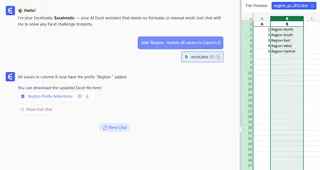
L'IA exécute pendant que vous vous concentrez sur l'essentiel.
Quelle méthode choisir ?
- Tâche ponctuelle rapide ? → Poignée de remplissage ou Remplissage instantané
- Combiner des données existantes ? → CONCAT/TEXTJOIN
- Rapports mensuels avec mêmes modifications ? → Macro VBA
- Ne plus jamais formater manuellement ? → Excelmatic IA
Astuce pro : Pour les équipes gérant de gros volumes de données, les outils IA comme Excelmatic réduisent les erreurs et économisent 2-3 heures/semaine en moyenne.
Prêt à passer au niveau supérieur ? La meilleure solution dépend de vos besoins — mais avec ces 7 méthodes (surtout la #7), les modifications de texte groupées ne seront plus une corvée.
P.S. Vous détestez mémoriser des formules ? Excelmatic permet d'effectuer ces tâches en tapant simplement ce que vous voulez en français. Essayez-le gratuitement !






